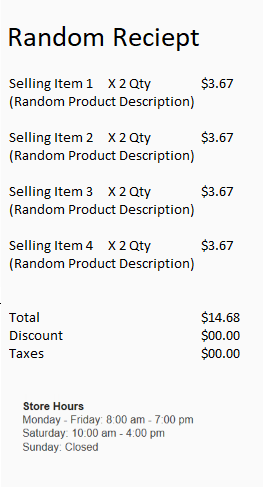Criar e atualizar os horários das lojas
Visão geral
De um único local, fornecedores podem criar, manter e gerenciar e o horário de funcionamento para diferentes lojas nas regiões. O horário de funcionamento pode ser exibido em terminais do ponto de venda (POS). Assim, os caixas podem compartilhar o horário de funcionamento com clientes e ajudar melhor os clientes que estão interessados em estoque em outras lojas. O horário de funcionamento também pode ser impresso nos recibos, se os clientes desejarem retornar posteriormente à loja.
Vários horários de funcionamento podem ser configurados em diferentes canais. Esses canais incluem lojas físicas, call centers, dispositivos móveis e sites e-Commerce.
Se um cliente tiver um ordem de retirada de uma loja diferente, o caixa poderá selecionar datas em que o recolhimento estará disponível naquela loja. A pesquisa de loja oferecerá uma referência a datas e horário das lojas. O caixa pode selecionar uma data e uma localização e também pode imprimir um recibo de retirada que inclua o horário de funcionamento.
Esta funcionalidade ficará disponível em versões 8.1.2 do Microsoft Dynamics 365 Retail e posterior.
Configurar horários das lojas
Siga estas etapas para configurar os horários das lojas.
Acesse Retail e Commerce>Configuração do canal>Horários das lojas.
Selecionar Novo para criar um novo modelo de horários das lojas. Para usar um modelo existente, selecione o modelo no painel esquerdo.
Na caixa de diálogo Adicionar intervalo, defina o intervalo de data, o horário de funcionamento e todos os feriados necessários.
- Se o horário da loja não se altera, selecione Nunca terminará no campo Data final.
- Se o horário de funcionamento para um mês, semana, ou dia específico, defina as datas apropriadas nos campos Data inicial e Data final.
Observação
Você pode criar vários modelos com as datas inicial e final sobrepostas. Portanto, você pode, por exemplo, definir o horário de funcionamento para lojas em fusos horários diferentes.
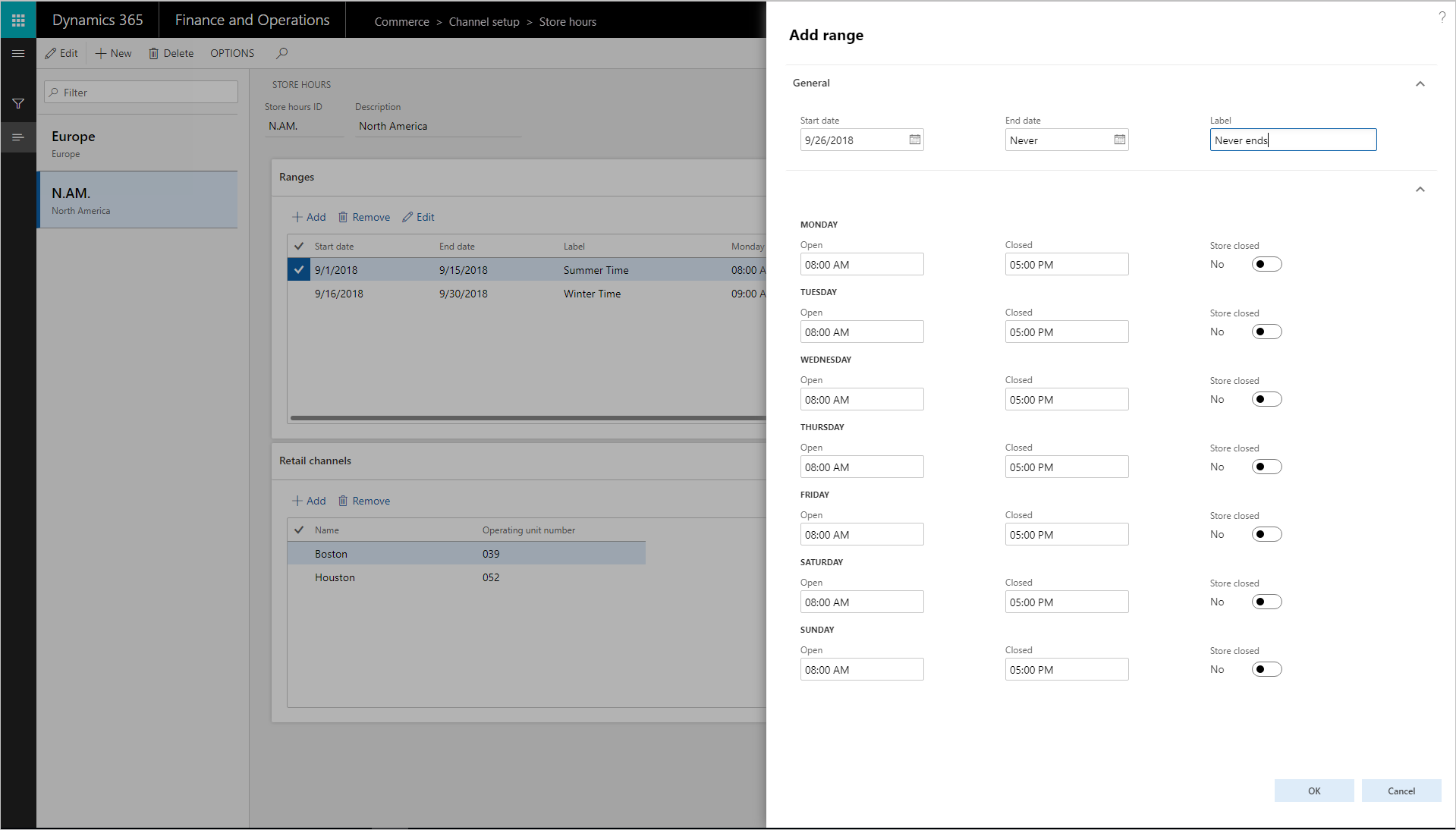
Associe o modelo de horário de funcionamento com os armazenamentos que será usado. Na caixa de diálogo Escolher nós organizacionais, selecione os armazenamentos, regiões e organizações aos quais o modelo será associado.
- Apenas um modelo de horário de funcionamento pode ser associado com cada loja.
- Use os botões de seta para selecionar lojas, regiões ou organizações. O calendário estará disponível para as lojas ou grupos de loja e estará visível na POS para referência.
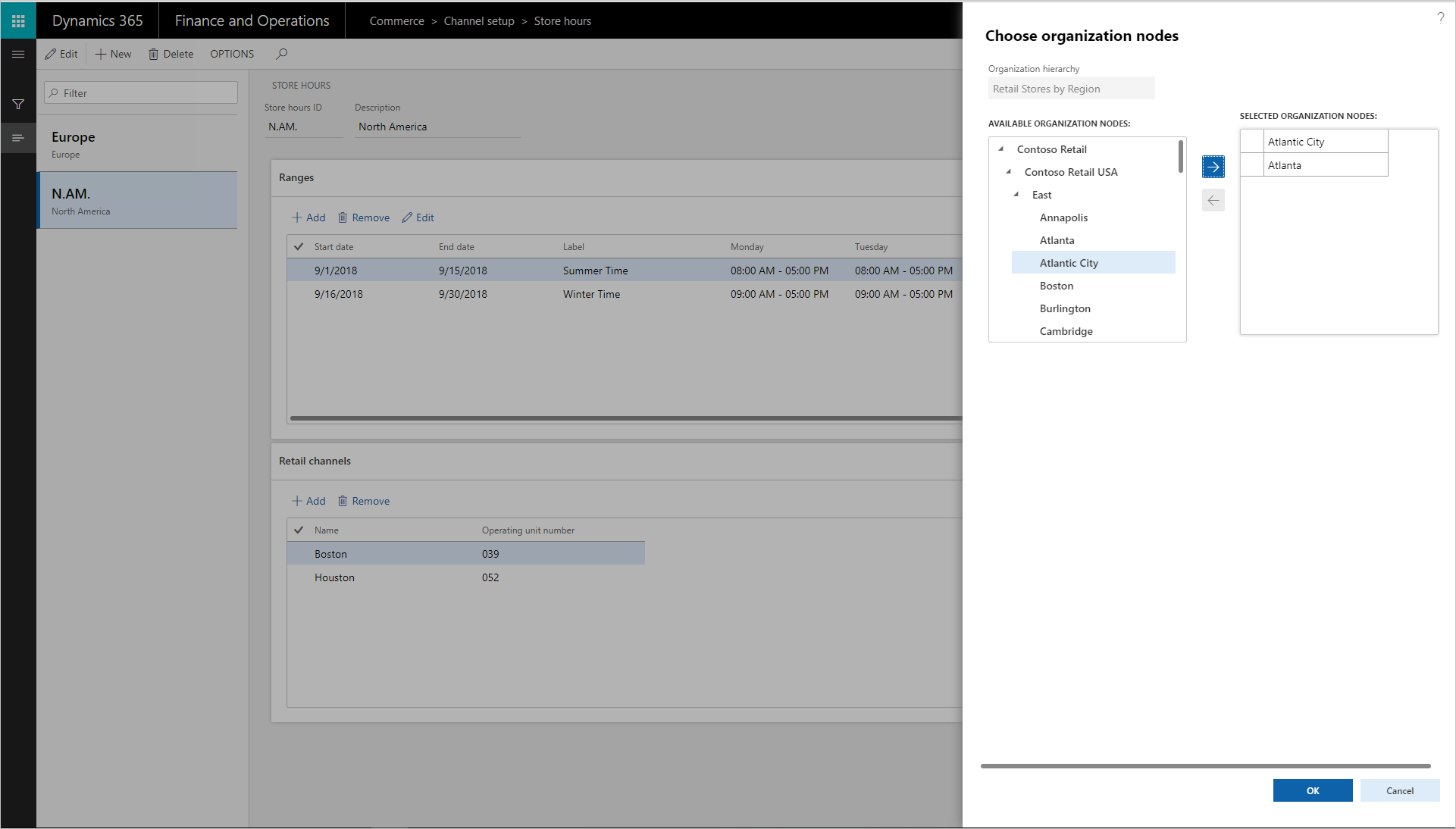
Na página Agendamento de distribuição, execute os trabalhos1070 e 1090 para deixar o horário de funcionamento disponível na POS.
Adicionar horários de funcionamento a recibos impressos
Siga essas etapas para adicionar horas de funcionamento aos recibos de POS impressos.
- Abra o designer de recibo.
- Selecione Rodapé no canto inferior esquerdo.
- Arraste o elemento Horário de funcionamento no painel esquerdo do rodapé na parte inferior do recibo.
- Você pode editar o rótulo padrão no elemento Horário de funcionamento.
- Salve recibo e feche o designer de recibo.
- Na página Agenda de distribuição, execute os trabalhos 1070 e 1090.
- Entrar no PDV.
- Conclua uma venda e selecione para imprimir um recibo.
Recibos de POS agora incluem as horas de funcionamento. Se algum feriado foi incluído no modelo, eles são exibidos no recibo.